Как да възстановите персонализиран IPSW с / без iTunes 2019
IPSW файл е файл на фърмуера на iPhone. Персонализиран IPSW е модифицирана версия на един от тези файлове. По принцип можете да персонализирате IPSW файл за джейлбрейк на iPhone, да премахнете актуализация на базовата лента, да добавите персонализирано лого за зареждане и т.н. или джейлбрейк iPhone. Ако искате да извършите джейлбрейк, трябва да възстановите персонализирания IPSW на устройството си. Сега прочетете тази публикация и ние ще ви насочим как да възстановите персонализирания IPSW към iPhone X / 8/8 Plus / 7/7 Plus / 6s / 6s Plus / 6/6 Plus със или без iTunes през 2018 година.
Част 1: Възстановяване на iPhone с помощта на персонализиран IPSW с iTunes
Повечето потребители предпочитат да използват IPSW файл за възстановяване на iPhone с iTunes, По-долу е подробната стъпка за възстановяване на персонализиран IPSW с помощта на iTunes:
Стъпка 1: Архивирайте основните си данни за iPhone.
Стъпка 2: Отворете iTunes на вашия компютър или Mac, след това свържете вашия iPhone към компютъра с помощта на USB кабела на iPhone.
Стъпка 3: Задръжте едновременно бутоните „Начало“ и „Спящ“ за 10 секунди. След това освободете бутона "Sleep" (Сън). Продължете да задържате бутона „Начало“, докато не видите диалогов прозорец, който ви информира, че е открил iPhone в режим на възстановяване. Щракнете върху „OK“ и ще бъдете отведени до страницата за възстановяване на iPhone.
Стъпка 4: Задръжте клавиша SHIFT (Alt (опция) за Mac) и кликнете върху бутона Възстановяване.
Стъпка 5: Прегледайте работния плот и изберете персонализирания IPSW, който искате да възстановите.

Стъпка 6: Сега седнете и се отпуснете, докато iTunes възстановява персонализирания IPSW на вашия iDevice. След като бъде възстановен, iDevice ще се рестартира автоматично.
Част 2: Възстановяване на персонализиран IPSW към iPhone / iPad без iTunes с помощта на Tenorshare ReiBoot
Възстановяване на персонализиран IPSW към iPhone, iPad с iTunesможе да рискува загубата на данни и целият процес е доста сложен. Още по-лошото е, че ако погрешно работите, устройството вероятно ще се тушира. За лесно и безопасно възстановяване на персонализирания IPSW, тук ще въведем алтернативен начин - използвайки мощен персонализиран IPSW инструмент за възстановяване Tenorshare ReiBoot, който се откроява със своята способност да възстановява / поправя / понижава операционната система, без да се страхува от загуба на данни в няколко кликвания.
Сега следвайте стъпките по-долу и научете как да изтеглите и инсталирате персонализиран IPSW без iTunes
фърмуер на iOS без iTunes за вашия iOS 11.2.1 / 11.2 / 11 iPhone.
Изтеглете и инсталирайте на вашия компютър Tenorshare ReiBoot, след което го стартирайте.
Стъпка 1. След като стартирате Tenorshare ReiBoot Pro, свържете вашето устройство с iOS към компютър с USB кабел. Кликнете върху секцията "Fix All iOS Stuck" в основния интерфейс.

Стъпка 2: След това щракнете върху бутона Преглед, за да импортирате предварително съхранените персонализирани IPSW файлове. Кликнете върху бутона "Изтегляне", за да започнете да импортирате пакета с фърмуер.

Стъпка 3: След всичко това, можете да започнете да актуализирате вашето устройство или да поправите операционната система.
Това е всичко за това как да възстановите персонализиран IPSW без iTunes 2018. Това полезно ли е за вас? Ако смятате, че тази публикация е наистина изпълнима за вас, моля, не се колебайте да я споделите с приятелите си.

![[2019] 4 начина за заобикаляне на iPhone XS / X / 8/7/6 парола](/images/unlock-iphone/2019-4-ways-to-bypass-iphone-xsx876-passcode.jpg)
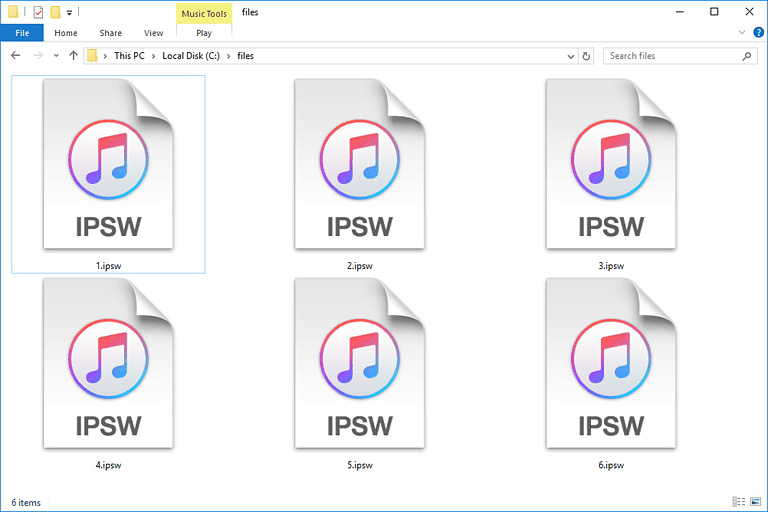



![2 лесни начина за стартиране на Windows 10 в безопасен режим [2019 Guide]](/images/fix-windows/2-easy-ways-to-boot-windows-10-into-safe-mode-2019-guide.jpg)


